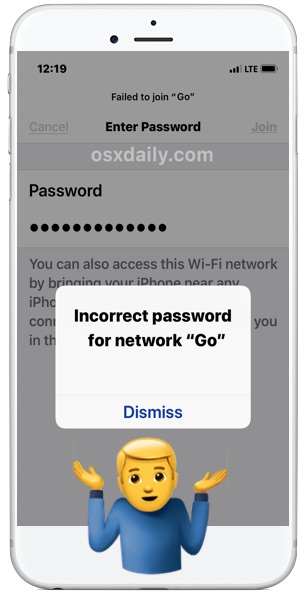
Algunos usuarios de iPhone o iPad pueden encontrar ocasionalmente un problema extraño cuando intentan unirse a una red wi-fi conocida, pero iOS emite un mensaje de error de «contraseña incorrecta» y el iPhone o iPad se niega a unirse a la red inalámbrica. A menudo los usuarios verán el error wi-fi «Contraseña incorrecta» a pesar de estar seguros de que la contraseña wi-fi es correcta. Dado lo dependientes que son estos dispositivos de una conexión a Internet, es comprensiblemente molesto cuando un dispositivo iOS no se une a una red wi-fi o le da un mensaje repetido de «contraseña incorrecta».
El objetivo de esta guía es solucionar los molestos mensajes de error «Contraseña incorrecta para la red» que aparecen en un iPhone o iPad al intentar conectarse a una red wi-fi.
Espere! 4 Razones comunes por las que verá el error «Contraseña incorrecta»
Tabla y sumario del artículo
- Espere! 4 Razones comunes por las que verá el error «Contraseña incorrecta»
- Fijar «Contraseña incorrecta» Errores Wi-Fi en el iPhone y el iPad
- 1: Reinicie el iPhone o iPad
- 2: Olvídese de la red Wi-Fi y vuelva a unirse
- 3: Restablecer la configuración de red de iOS en el iPhone o iPad
- 4: Reinicie el router o módem Wi-Fi
- 5: Haga que alguien más comparta la contraseña de Wi-Fi con usted
Antes de continuar, asegúrese de cubrir las siguientes bases:
- Asegúrese de conocer la contraseña correcta de la red wi-fi
- Asegúrate de que te estás uniendo a la red wi-fi correcta, a veces tienen nombres similares a los de los puntos de acceso wi-fi cercanos
- Asegúrese de que está introduciendo la contraseña de Wi-Fi correctamente, que distingue entre mayúsculas y minúsculas y la contraseña de Wi-Fi debe coincidir exactamente
- Asegúrese de no tener habilitado CAPS LOCK o un teclado de idioma alternativo al ingresar la contraseña
.
.
.
Usted puede pensar que esas recomendaciones son tontas, pero muchas personas escriben incorrectamente una contraseña wi-fi, o tienen habilitado el BLOQUEO DE MAYÚSCULAS al ingresar una, o tal vez escuchan una palabra o frase incorrectamente y están escribiendo la contraseña wi-fi incorrectamente. Por ejemplo, si una contraseña wi-fi es «Burrito123», debe introducirse exactamente igual que con la mayúscula adecuada, de lo contrario verá el error de’contraseña incorrecta’. Tampoco es raro que la gente intente unirse a la red wi-fi equivocada, por lo que introducir una contraseña wi-fi correcta pero en el punto de acceso equivocado no va a funcionar.
Suponiendo que tienes la contraseña de wi-fi adecuada y la red adecuada, y que sigues viendo el mensaje de contraseña incorrecta, procede a solucionar el problema en iOS.
Fijar «Contraseña incorrecta» Errores Wi-Fi en el iPhone y el iPad
Abordaremos una variedad de consejos y trucos para resolver el mensaje de error «Contraseña incorrecta» al intentar unirse a una red inalámbrica en iOS.
1: Reinicie el iPhone o iPad
A veces, el simple hecho de reiniciar el iPhone o iPad puede resolver problemas de conexión de red extraños, incluida la imposibilidad de conectarse a una red wi-fi.
, básicamente sólo tienes que apagar el iPhone o iPad y volver a encenderlo.
- Mantenga pulsado el botón de encendido del dispositivo hasta que vea la pantalla’Slide to Power Off’
- Deslice para apagar el iPhone o iPad
- Cuando la pantalla se haya vuelto completamente negra, mantenga presionado el botón de encendido de nuevo hasta que vea el logotipo de Apple en la pantalla, lo que significa que se está reiniciando de nuevo
.
.
Cuando el iPhone o iPad se haya puesto en marcha de nuevo, siga adelante e intente volver a conectarse a la red wi-fi.
2: Olvídese de la red Wi-Fi y vuelva a unirse
- Abra la aplicación «Settings» y vaya a `Wi-Fi’
- Puntee en el botón de información (i) junto al nombre de red del enrutador wi-fi al que desea unirse
- 2. Pulse sobre «Olvidar esta red»
- Confirme que desea olvidar la red punteando «Olvidar»
- Espere un momento o dos, luego vuelva a conectarse a la misma red wi-fi de nuevo e introduzca la contraseña correcta
.
.
3: Restablecer la configuración de red de iOS en el iPhone o iPad
Al restablecer la configuración de red de iOS, se borran todas las preferencias y configuraciones de red y wi-fi del dispositivo. La desventaja de este enfoque es que perderá las contraseñas wi-fi recordadas, los ajustes y configuraciones personalizados y otros datos de red recordados.
- Abra la aplicación «Settings» en el dispositivo iOS y vaya a «General» y luego a «Reset»
- Pulse sobre «Restablecer configuración de red» – es imprescindible que elija «Restablecer configuración de red», ya que las demás opciones pueden borrar todo el dispositivo.
- Confirme que desea restablecer la configuración de red
- Cuando termine, vuelva a conectarse a la red wi-fi con la contraseña correcta
.
El restablecimiento de la configuración de la red a menudo puede solucionar muchos problemas de conectividad en iOS, incluyendo a menudo el error «contraseña incorrecta para la red», un error ambiguo «incapaz de unirse a la red» , entre otros.
Después de restablecer la configuración de red, es posible que tenga que volver a configurar varios componentes de red de iOS. Por ejemplo, si utiliza DNS personalizado en el iPhone o iPad, configuración manual de DHCP , utiliza una VPN, un proxy, o si ha recordado muchas redes junto con sus contraseñas, todos esos datos deberán introducirse de nuevo manualmente después de un restablecimiento de la red del dispositivo.
4: Reinicie el router o módem Wi-Fi
Desconectar un enrutador o módem wi-fi, esperar unos 15 segundos y luego volver a conectar el enrutador, reiniciará el enrutador o módem.
Sin embargo, no siempre es posible reiniciar un enrutador o un módem, especialmente en muchos entornos públicos o de trabajo. Por lo tanto, aunque este enfoque puede estar bien en una casa u oficina pequeña, no es práctico en un aeropuerto, oficina o espacio público.
5: Haga que alguien más comparta la contraseña de Wi-Fi con usted
Una gran característica nueva disponible en iPhone o iPad que ejecuta versiones más recientes de iOS es la posibilidad de que cualquier persona pueda compartir una contraseña wi-fi con otro iPhone o iPad que esté cerca.
Si usted u otra persona se encuentra en una situación en la que un usuario de iPhone o iPad recibe repetidamente el mensaje de error «Contraseña incorrecta» al intentar unirse a una red, y usted y el otro dispositivo están en una nueva versión de iOS (iOS 11 o posterior), puede usar la función Compartir contraseña Wi-Fi en iOS para compartir la contraseña con esa persona y permitirle unirse a la red sin tener que escribir la contraseña manualmente. Esto es particularmente efectivo si alguien es propenso a errores tipográficos o MAYÚSCULAS, usando un teclado alternativo, y otras situaciones similares donde algún error del usuario puede estar involucrado en la falla.
Opciones adicionales de solución de problemas de Wi-Fi «Contraseña incorrecta para la red»
- Únase a otra red wi-fi para confirmar que la conexión wi-fi funciona correctamente en el iPhone o iPad
- Si el iPhone o iPad no se une a ninguna red wi-fi, puede haber un problema de hardware – esto es raro y bastante improbable, pero es vagamente posible (particularmente si el dispositivo ha sufrido un contacto sustancial con el agua o algún otro daño). En tal caso, póngase en contacto con el servicio de asistencia técnica de Apple o con un técnico o centro de reparaciones autorizado de Apple para diagnosticar problemas de hardware
- En raras ocasiones, la realización de copias de seguridad, el restablecimiento y la restauración de un dispositivo iOS a partir de una copia de seguridad pueden resolver el problema, lo que debería considerarse un último recurso
.
.
Recuerde, si la red wi-fi está oculta, tendrá que ingresar manualmente el SSID wi-fi para unirse a una red wi-fi oculta en iOS
.
¿Arreglaron los consejos anteriores su «contraseña incorrecta» para errores de red wi-fi en un iPhone o iPad? ¿Puede unirse a la red wi-fi como se esperaba? ¿Conoce alguna otra solución eficaz para este problema en particular? Comparte con nosotros tus experiencias en los siguientes comentarios!

gracias por decir la misma mierda que todo el mundo fue de mucha ayuda pagina de mierda
Nada, sigue sin conectar… al final trate conectarme con el codigo QR del WIFI pero no tiene internet y a los pocos minutos se desconecta… ayuda… ahora por la cuarentena es lo que mas uso…
Mi iphone dice contraseña incorrecta, a pesar de que esta bien.
Ya restableci el internet, me comparti datos con contraseña de fácil. y me dice incorrecta.
Agradezco su ayuda me sirvio
Ya intenté todo y sigue sin conectarse, solo se conecta dejando el celular arriba del modem y luego se desconecta